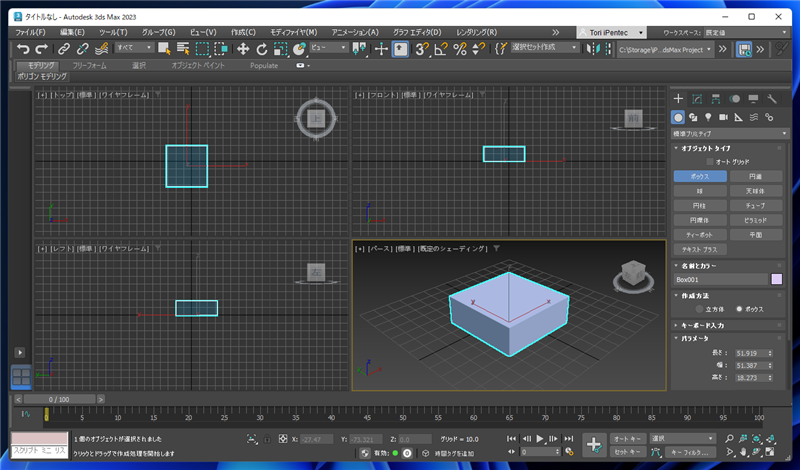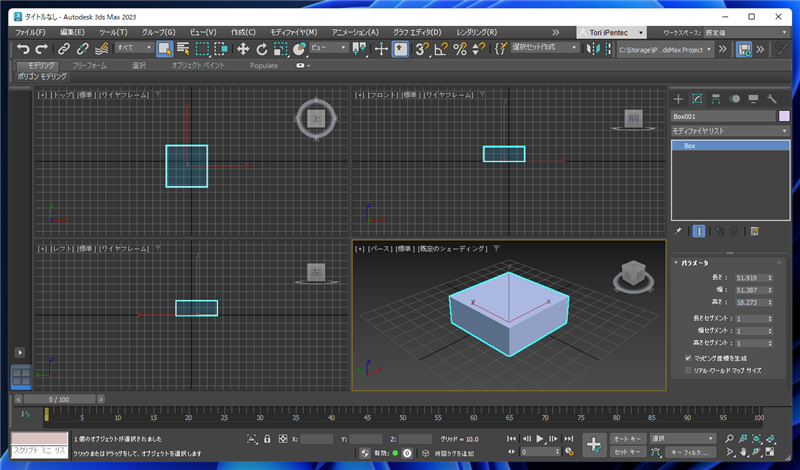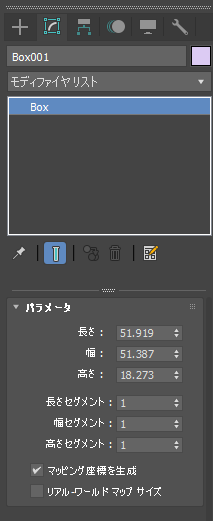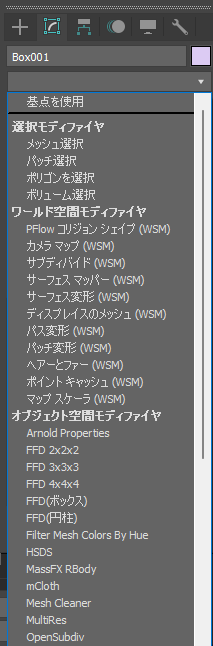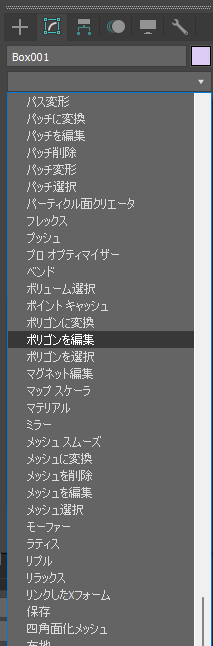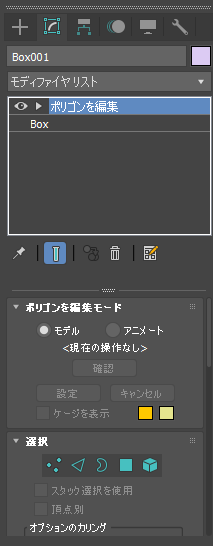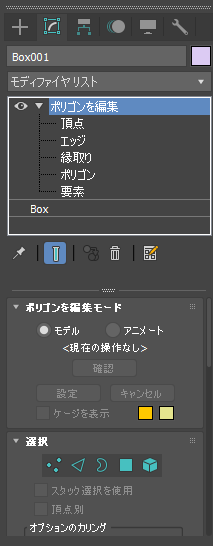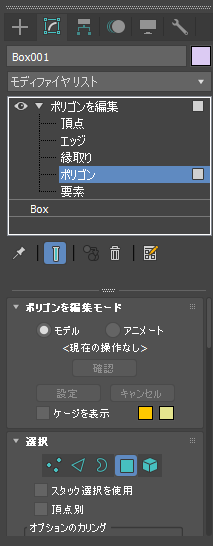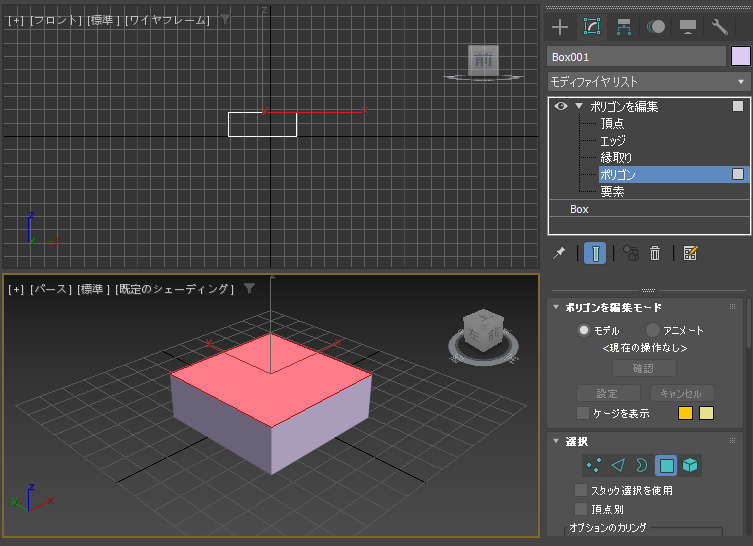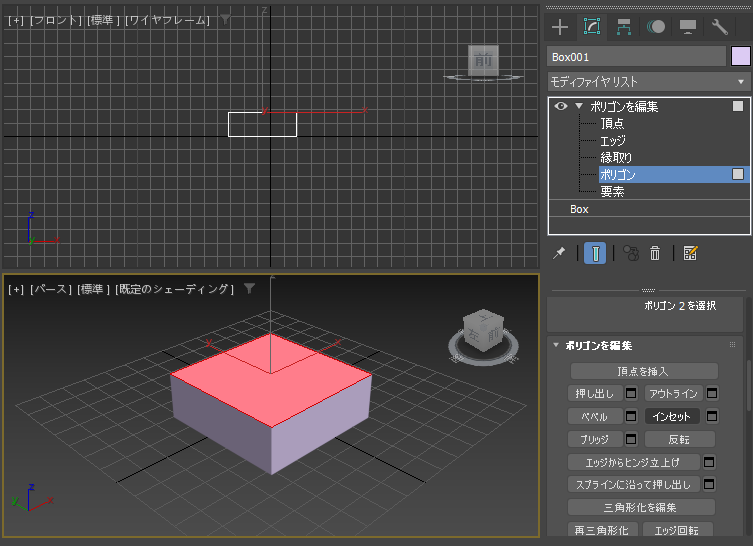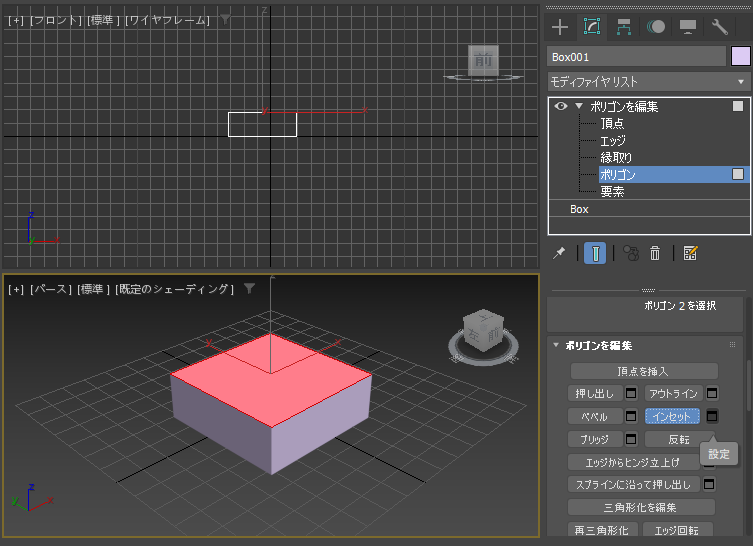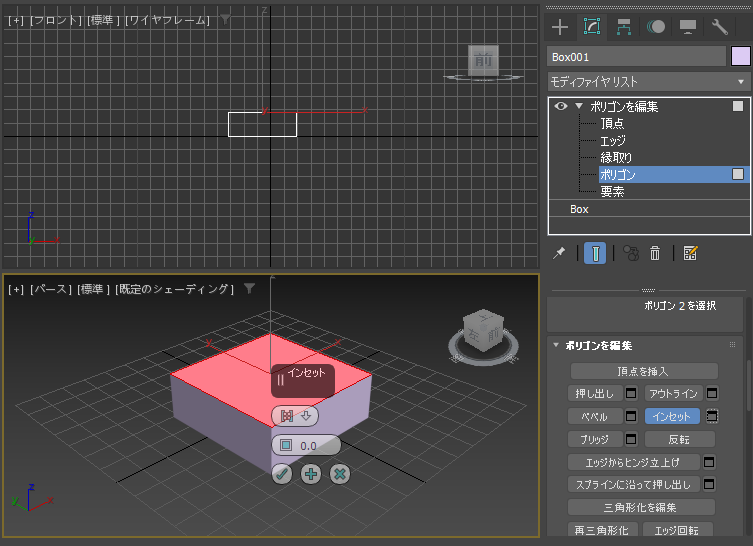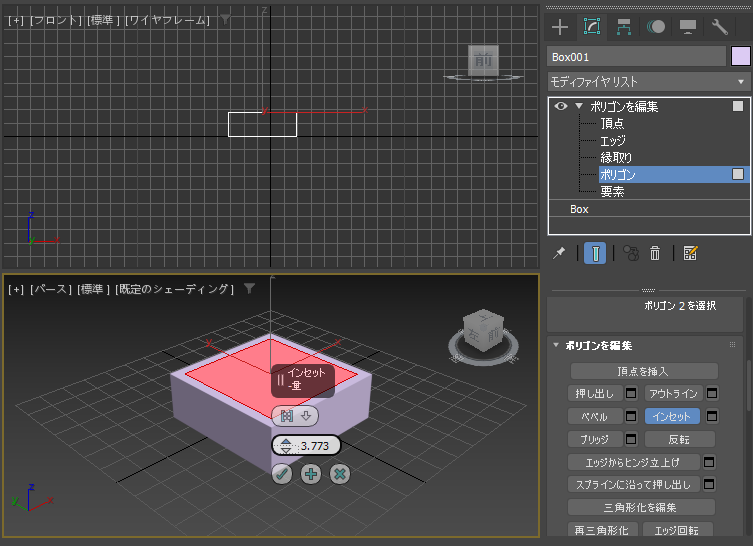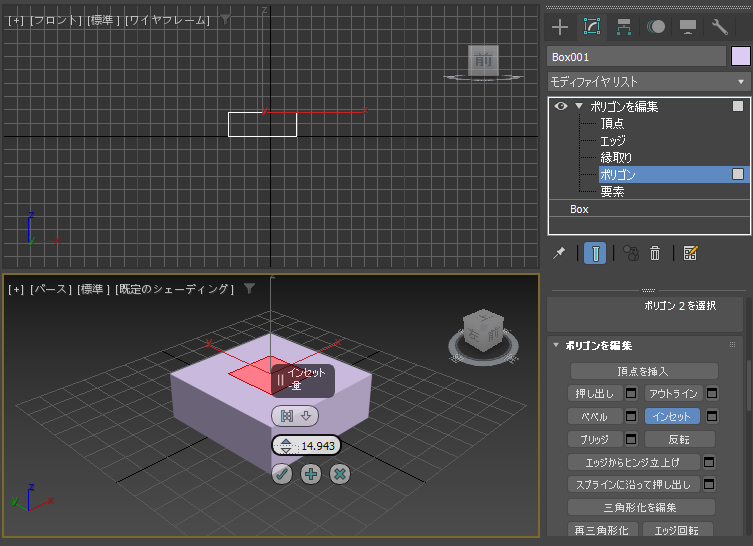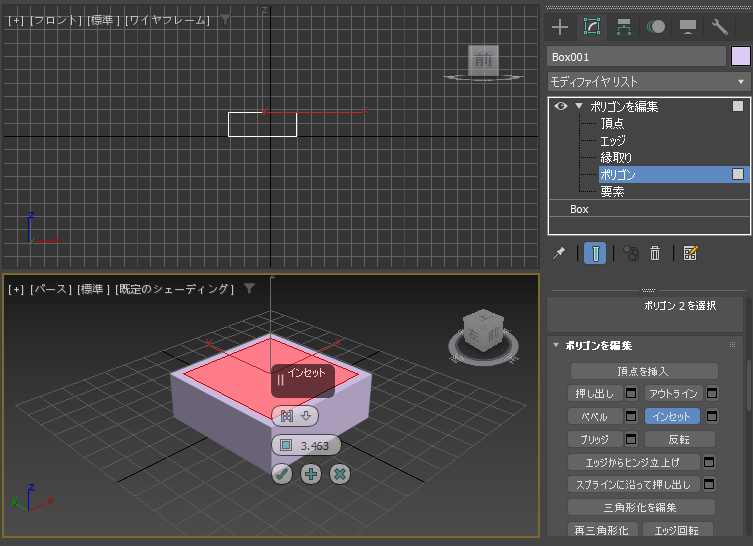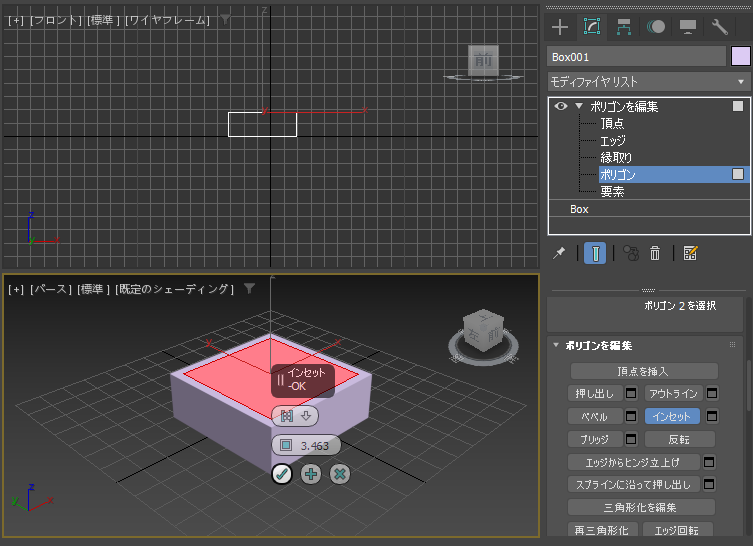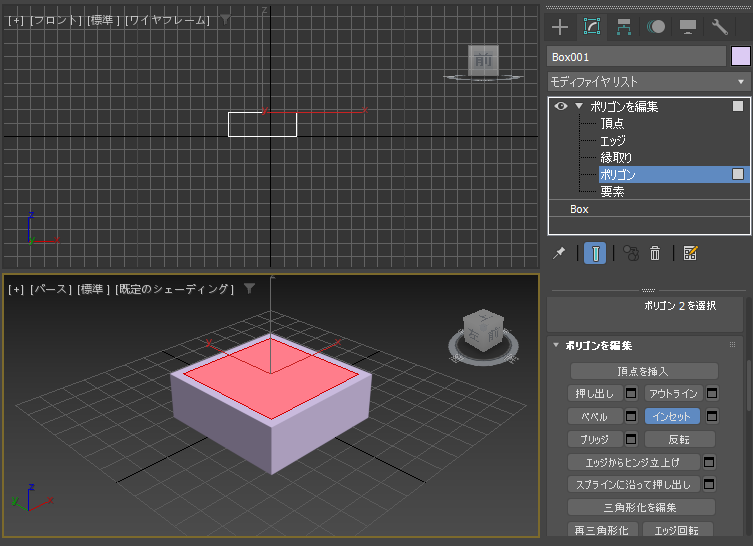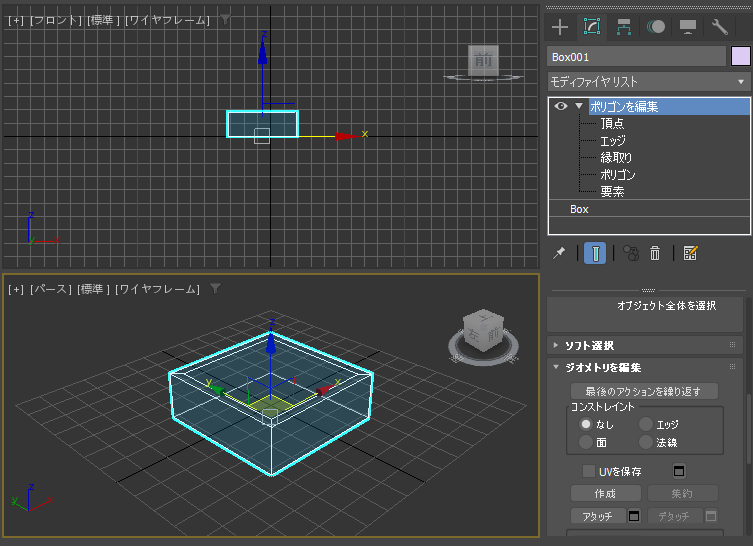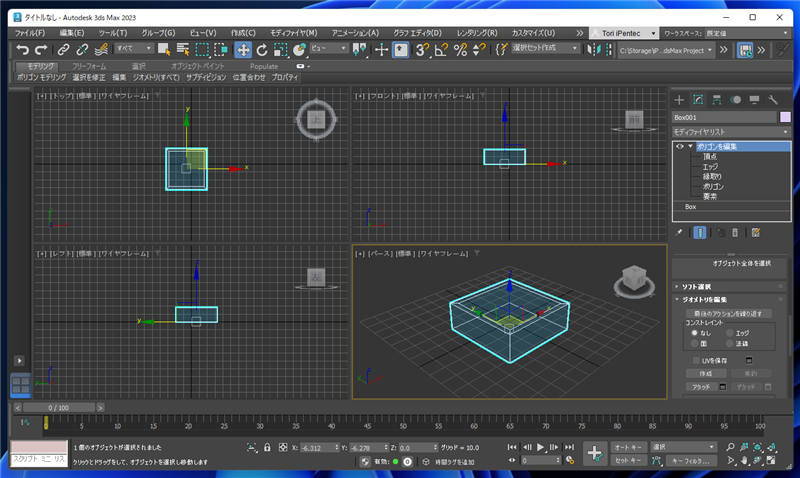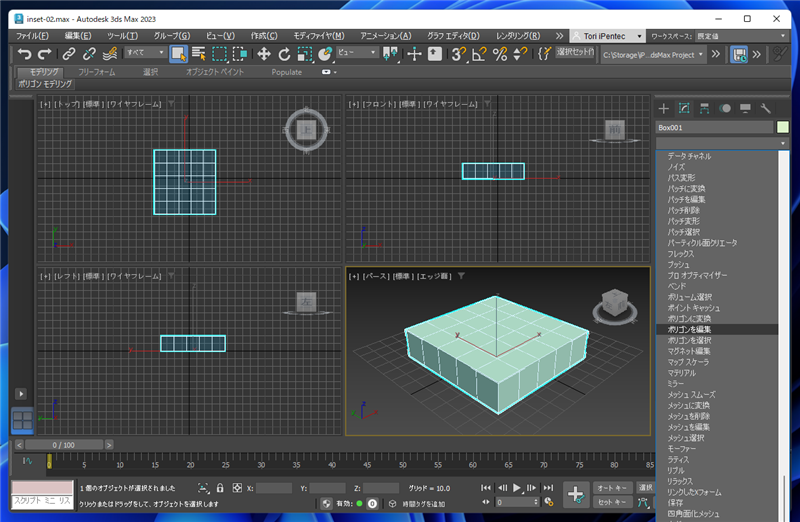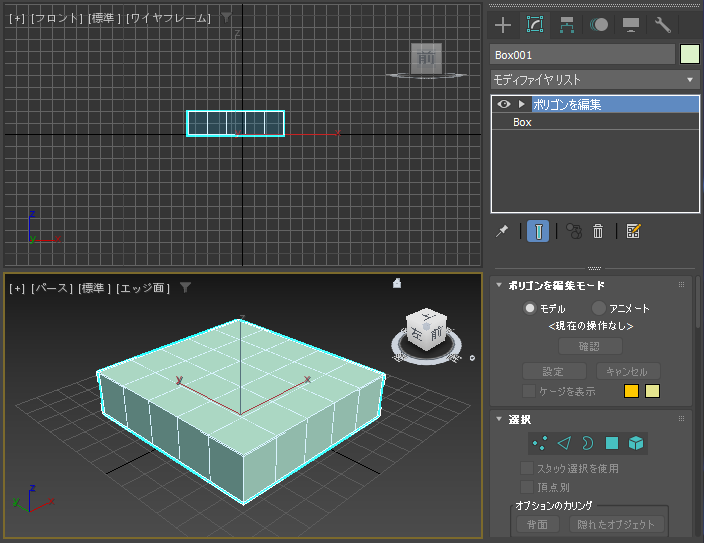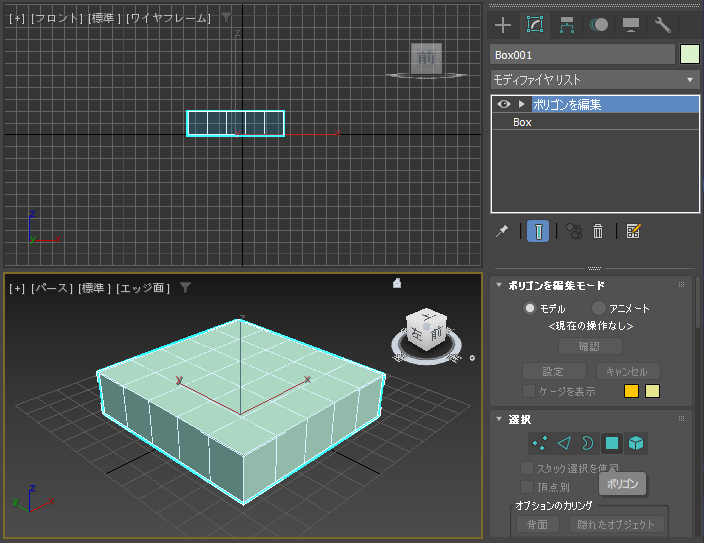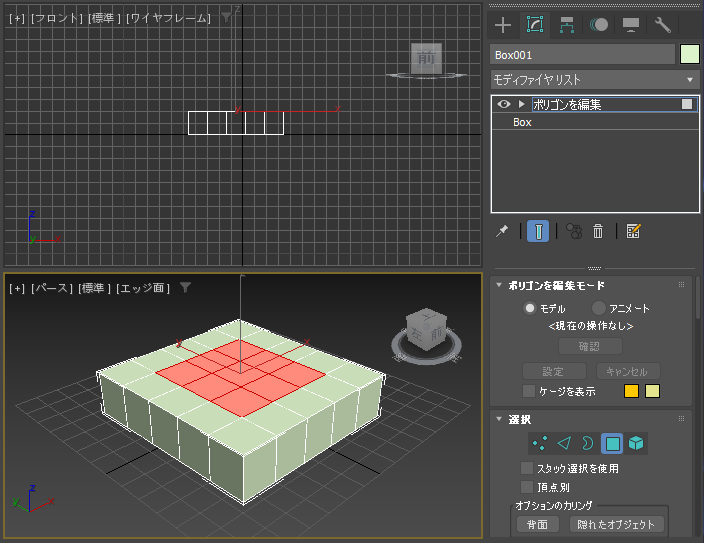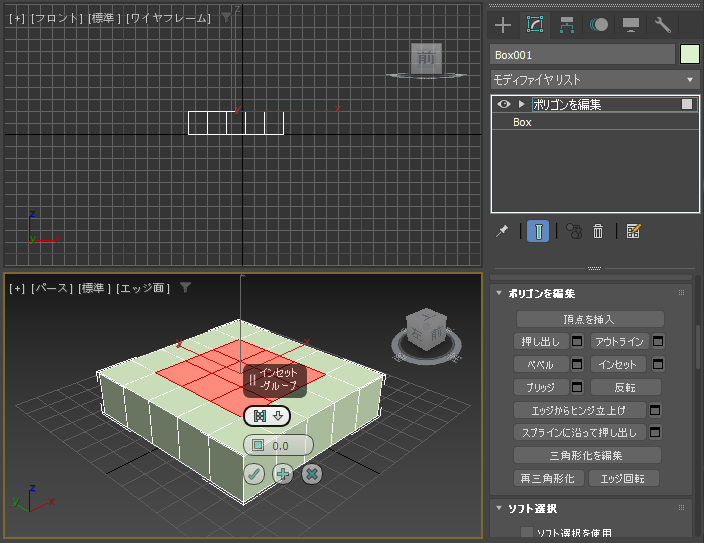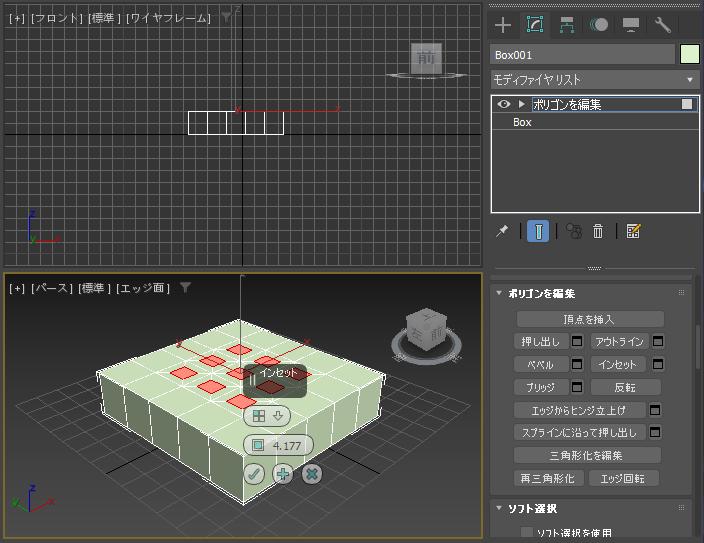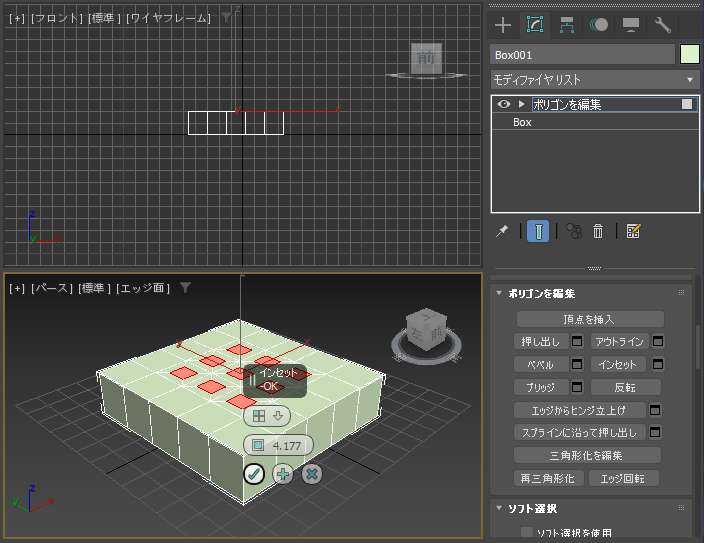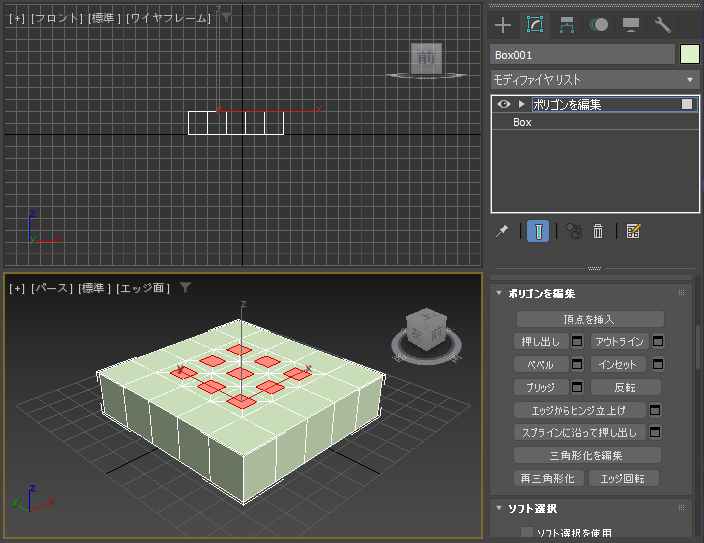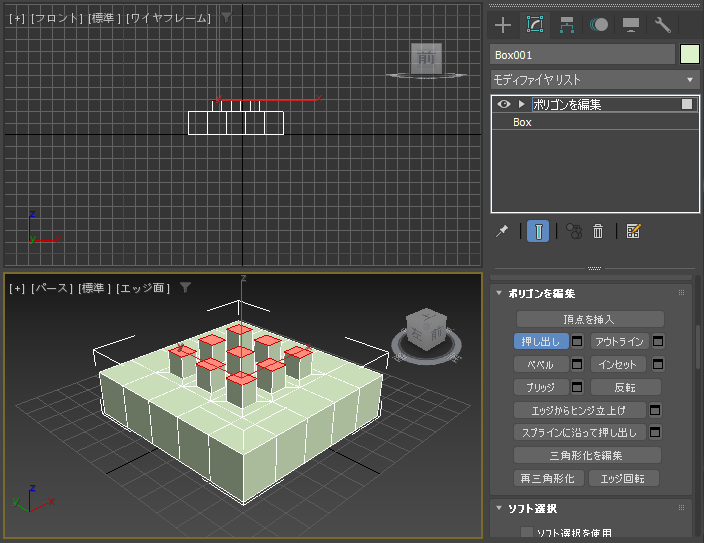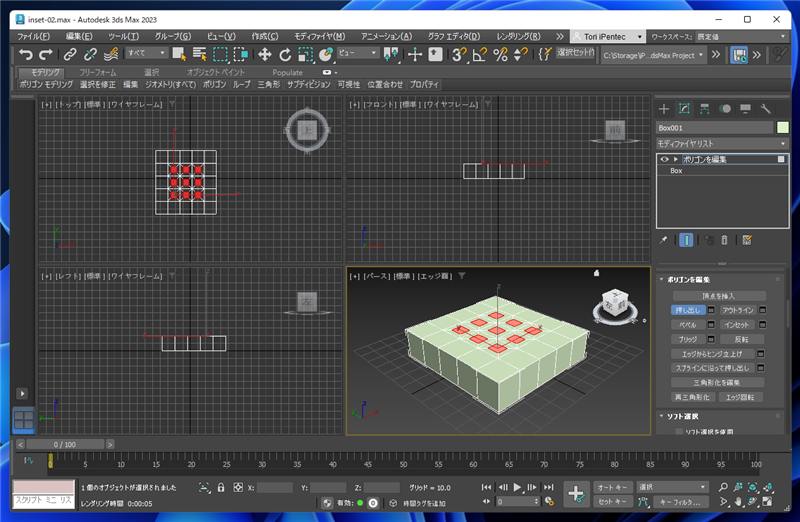ポリゴン編集でインセット (Inset) を利用して面内に面を作成する手順を紹介します。
概要
面内に縮小した面を追加して押し出しなどのモデリングをしたい場合があります。面内に縮小した面を追加する方法としてインセット(Inset)を利用する方法があります。
この記事では、インセットを利用してポリゴンの面内に面のポリゴンを追加する手順を紹介します。
手順
シーンにボックスを作成します。
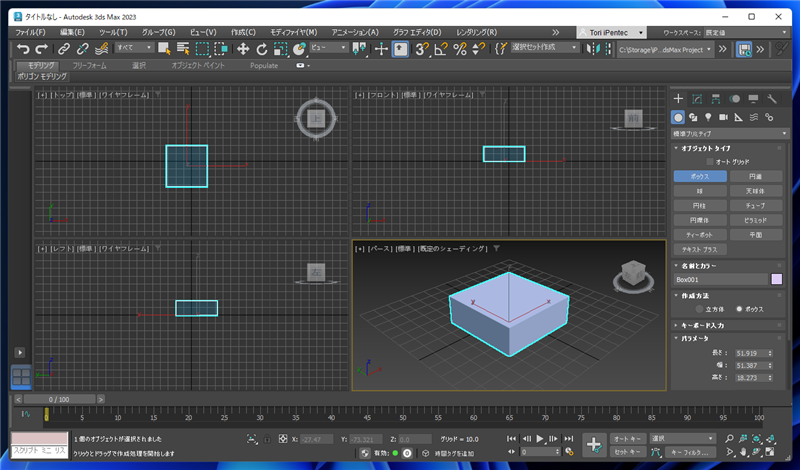
メインウィンドウ右側のコマンドパネルの[修正]のタブをクリックして選択します。
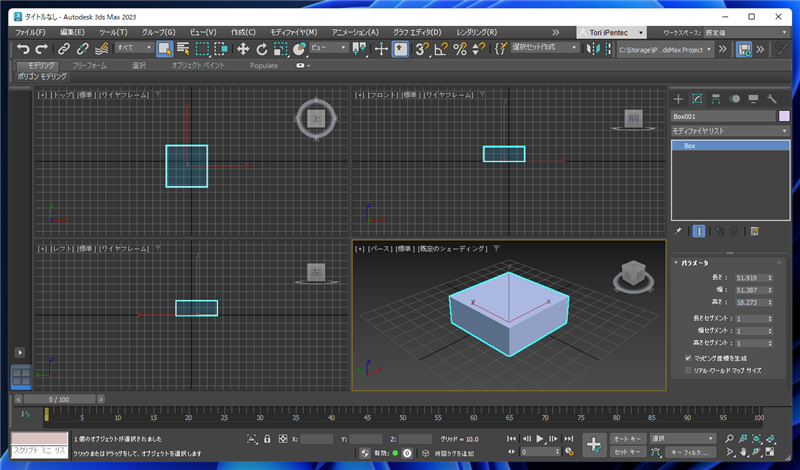
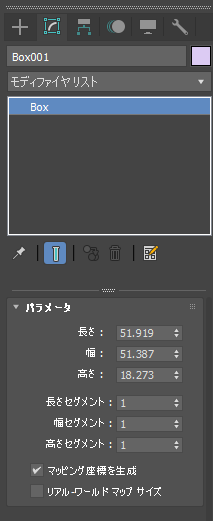
[モディファイヤリスト]のドロップダウンリストボックスをクリックします。
ドロップダウンリストが表示されますので、[オブジェクト空間モディファイヤ]のカテゴリの[ポリゴンを編集]の項目をクリックします。
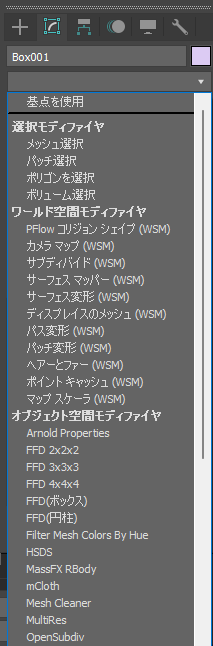
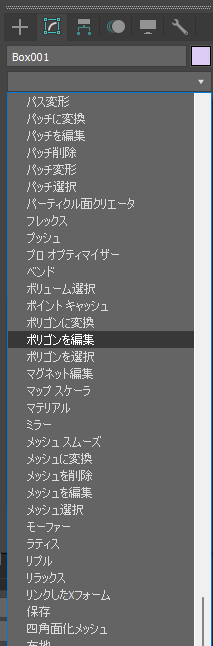
適用されるモディファイヤの一覧に[ポリゴンを編集]が追加されます。項目を展開します。
[頂点][エッジ][縁取り][ポリゴン][要素]の子要素が表示されます。[ポリゴン]の項目をクリックして選択します。
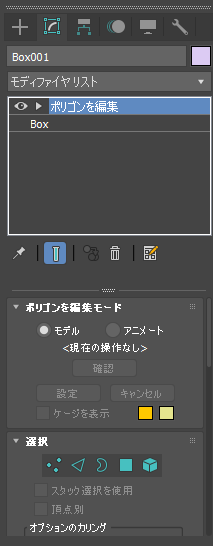
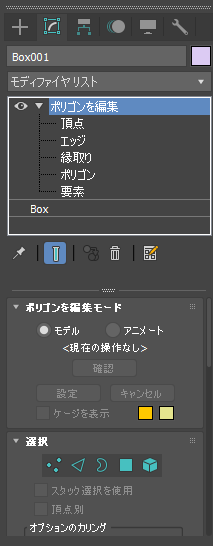
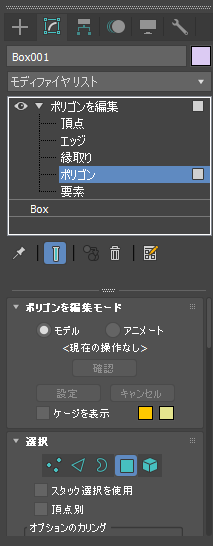
[パース]のビューポートでボックスの上部の面をクリックします。ボックスの上面のポリゴンの色が変化しポリゴンが選択された状態になります。
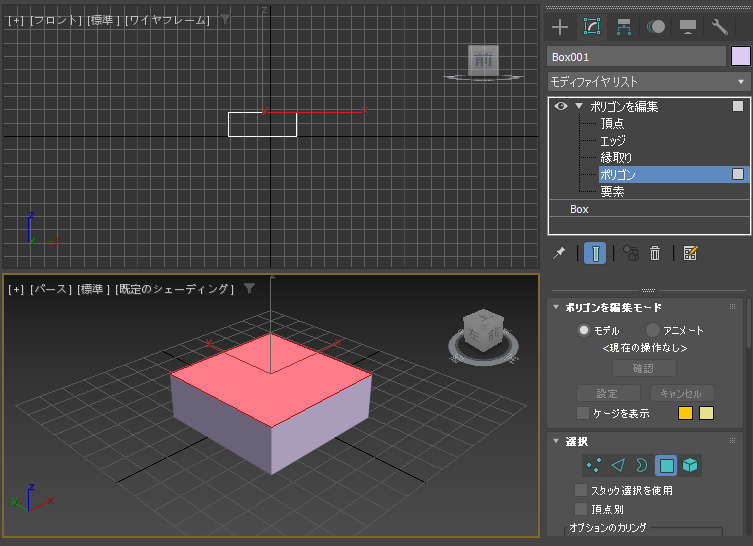
コマンドパネルの下側をスクロールし[ポリゴンを編集]のセクションの[インセット]ボタンをクリックします。
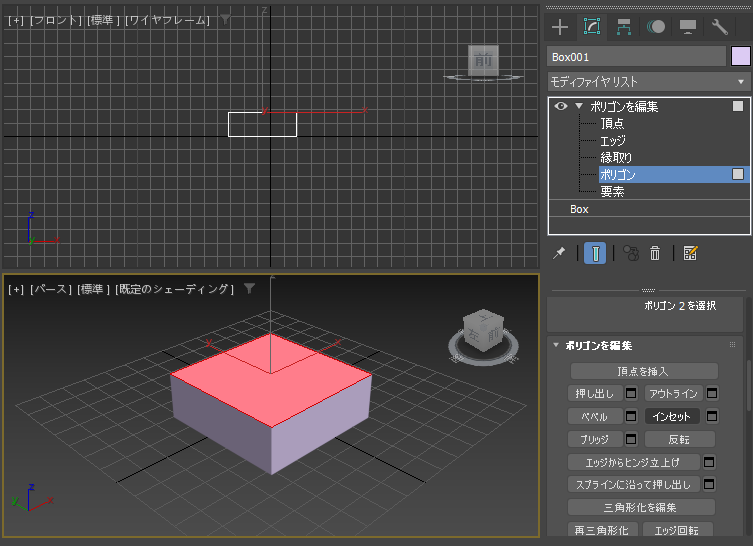
[インセット]ボタンの色が変わり、インセットのモードに変わります。ボタンの右側のダイアログのアイコンの[設定]ボタンをクリックします。
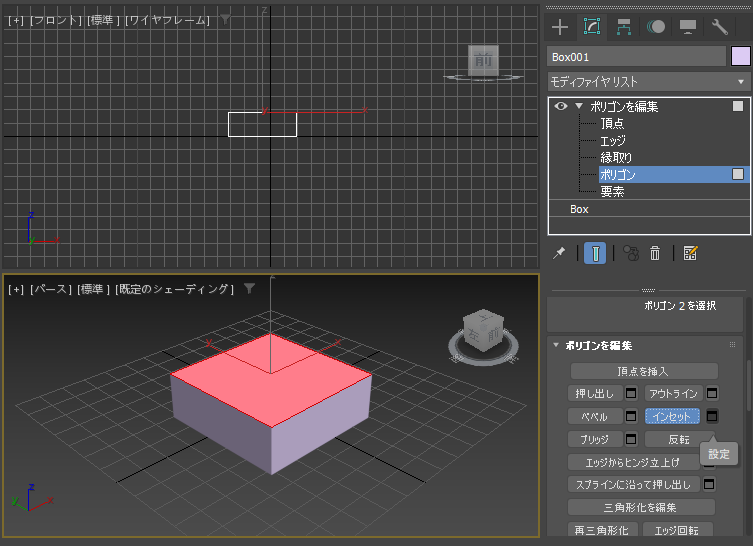
[設定]ボタンをクリックすると、アクティブなビューポートに下図のインセットの設定項目が表示されます。
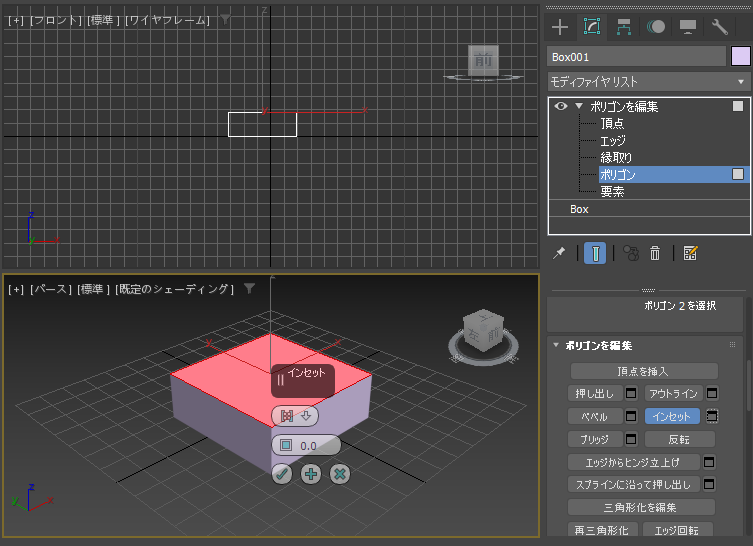
表示されたインセットの設定の数値が表示されている項目の数値を変更します。スピンボタン部分をドラッグするか、数値を入力します。
数値が増えると選択されているポリゴンのサイズが小さくなります。
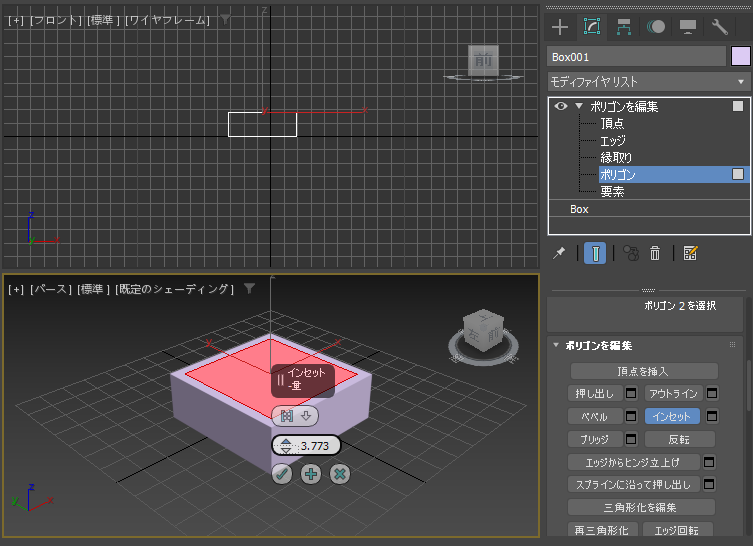
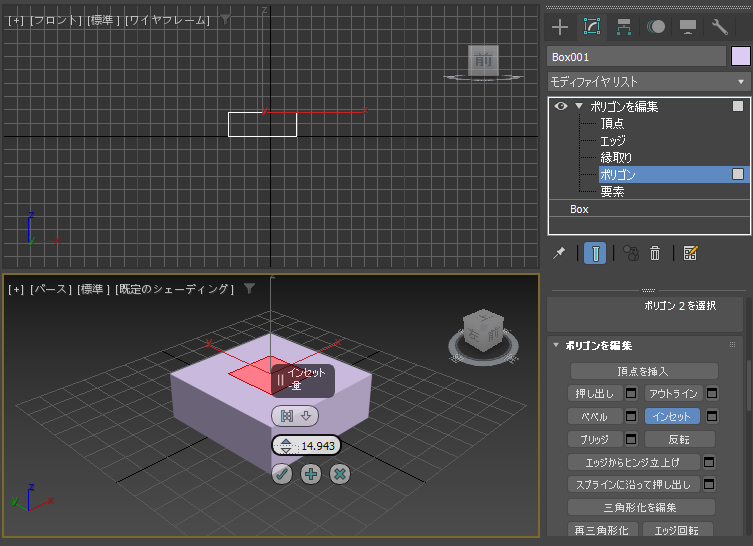
サイズを調整します。今回は下図のサイズにします。
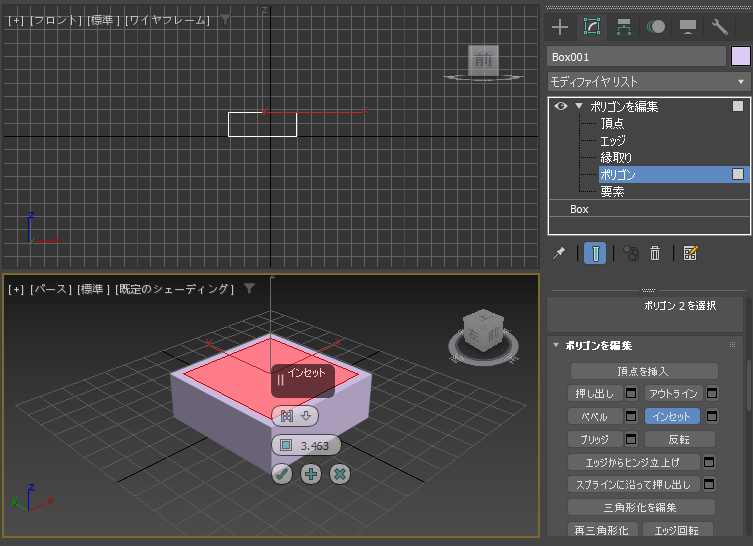
インセットの設定項目の左下のチェックのアイコンのボタンをクリックします。
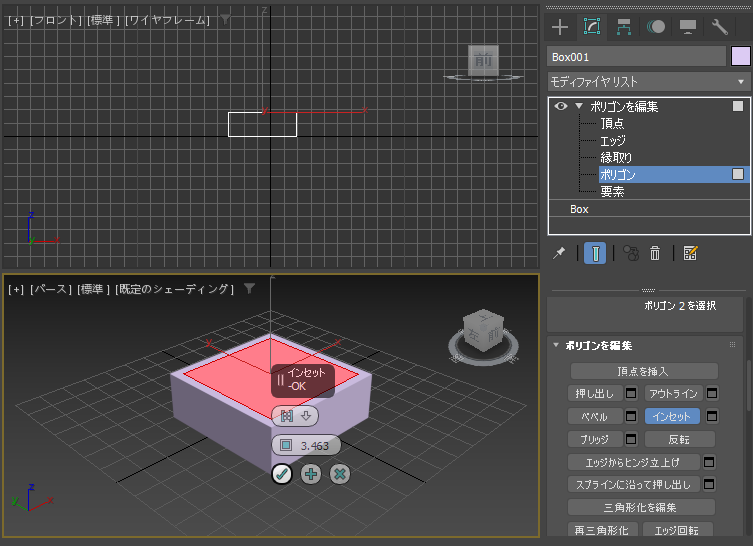
チェックのアイコンのボタンをクリックすると設定が確定されます。
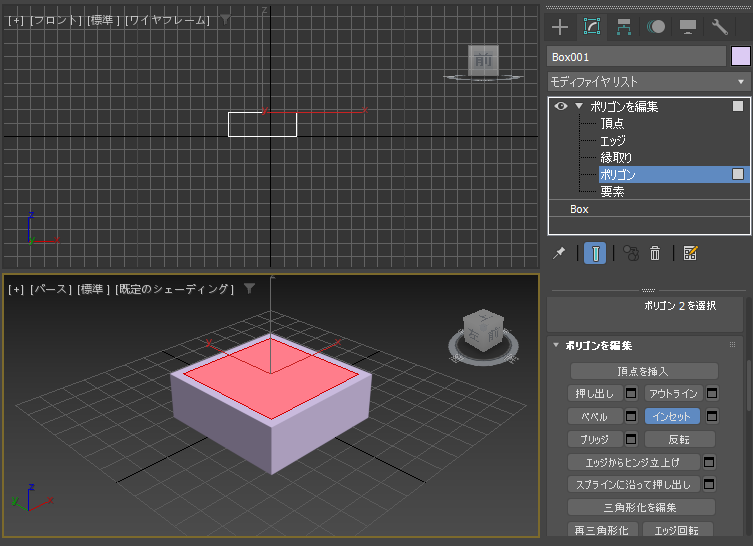
パースの表示をワイヤーフレームに変更します(変更の手順は
こちらの記事を参照)。
インセットで縮小したサイズの面がボックスの上面に作成されていることが確認できます。
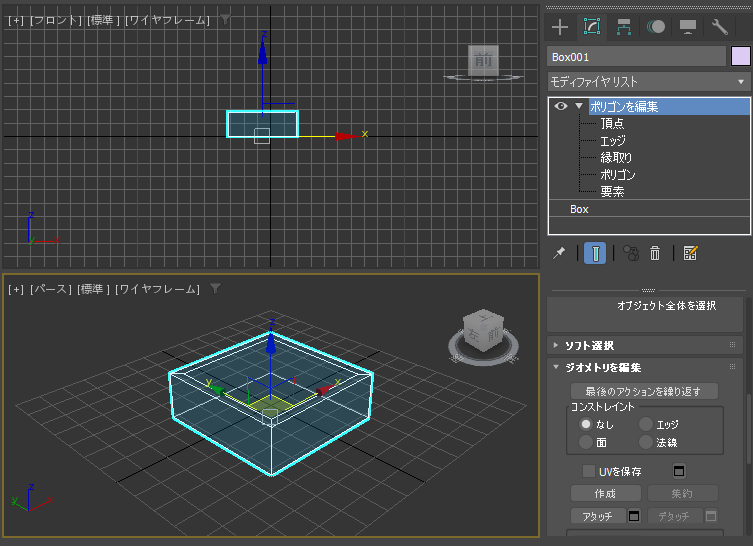
インセットで面内に、元の面を縮小した面を作成できました。
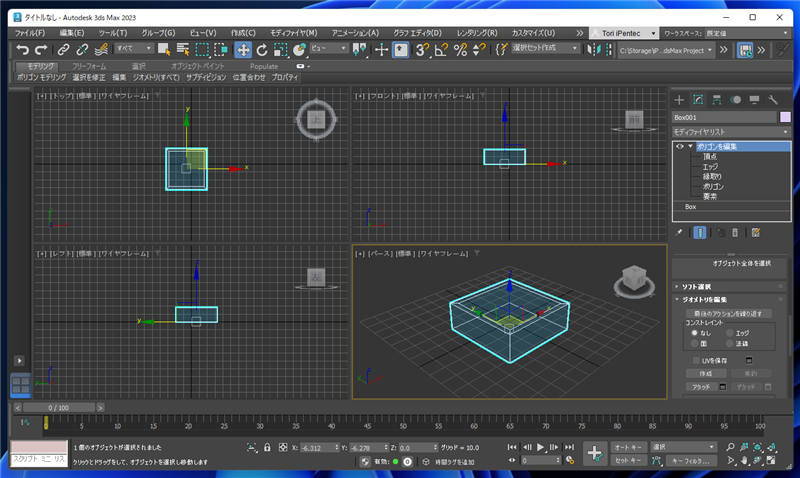
手順: ポリゴンごとにインセットを適用する
先の例では選択したポリゴンが一つの面として全体がインセットで縮小されましたが、それぞれのポリゴンに
インセットを適用して縮小したい場合があります。
シーンにボックスを作成します。長さと幅のセグメントを"5"に設定して作成します。

コマンドパネルで[修正]タブをクリックして選択します。[モディファイヤリスト]のドロップダウンリストボックスをクリックし、
リストから[ポリゴンを編集]の項目をクリックします。
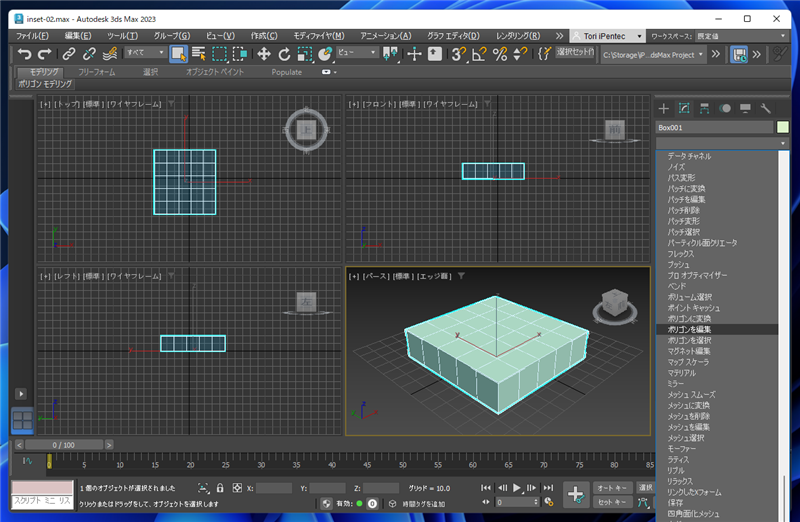
モディファイヤスタックの枠に[ポリゴンを編集]の項目が追加されます。
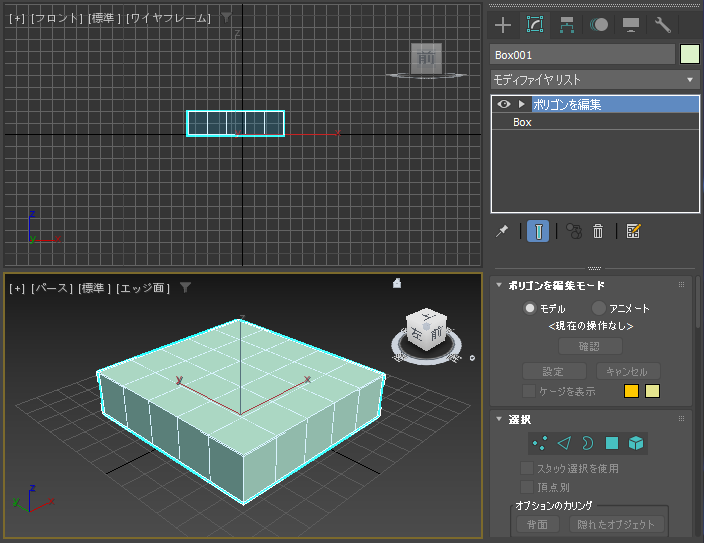
コマンドパネル下部のエリアの[編集]ロールアウトの[ポリゴン]ボタン(四角形のアイコンのボタン)をクリックします。
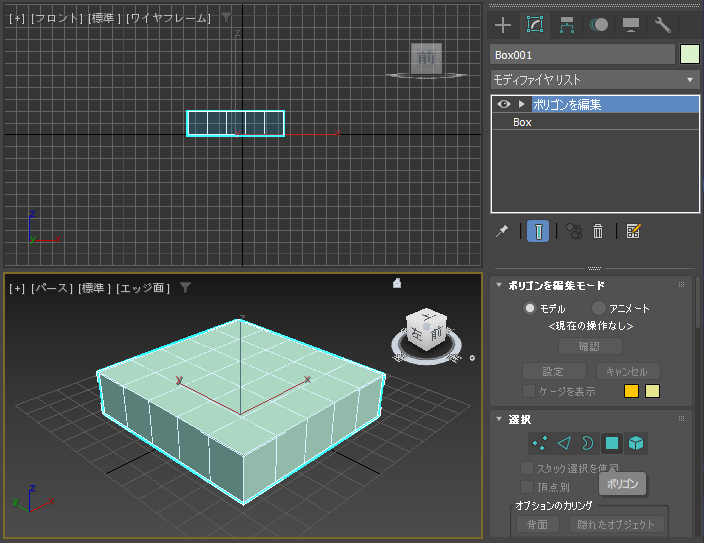
[ポリゴン]ボタンが押された状態になり、ポリゴン選択モードになります。

[Ctrl]キーを押しながらビューポートで選択したいポリゴンをクリックします。選択されたポリゴンは赤色に変わります。
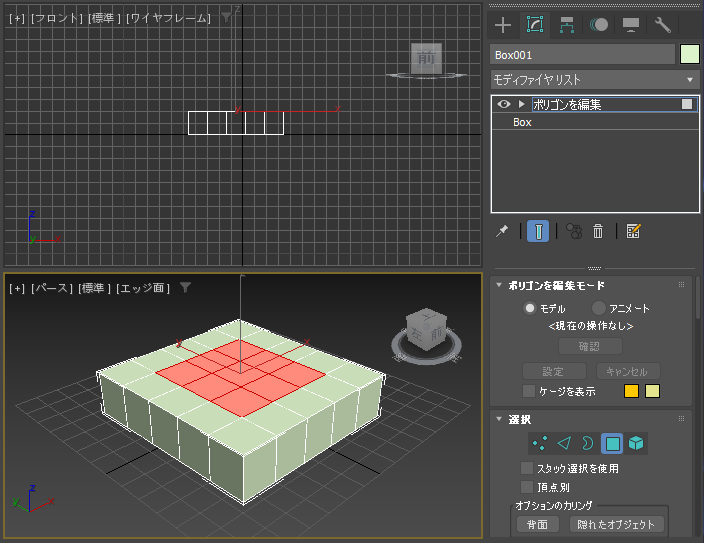
ポリゴンが選択された状態で、コマンドパネル下部のエリアを下にスクロールし[ポリゴンを編集]ロールアウトの
[インセット]ボタンの右の[設定]ボタンをクリックします。

アクティブなビューポートにインセットの設定項目がオーバーレイ表示されます。

上から2つ目の[量]の値を増やします。選択したポリゴンが縮小する様子が確認できます。
先の動作と同様に選択した面が1つの面として縮小される動作になっています。今回は各ポリゴンごとにサイズを縮小したいです。

元の状態に戻し、一番上の設定項目をクリックします。
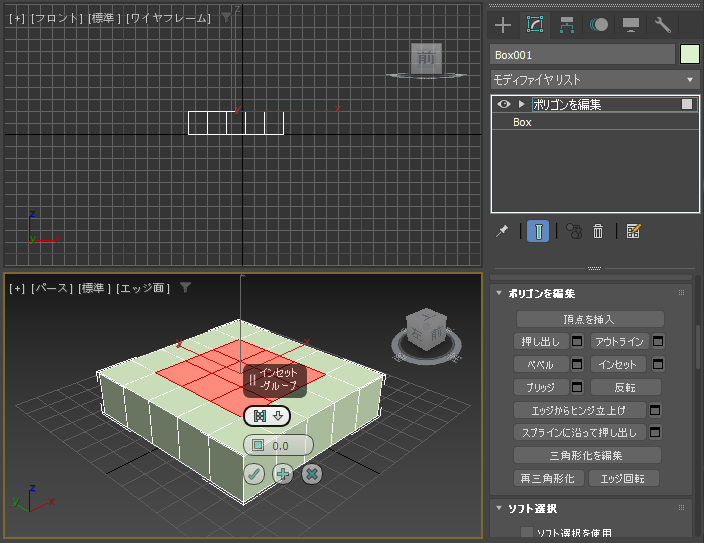
クリックすると下図のポップアップメニューが表示されます。メニューの[ポリゴン別]の項目をクリックして選択します。


[量]の値を増やします。

それぞれのポリゴンのサイズが縮小されます。
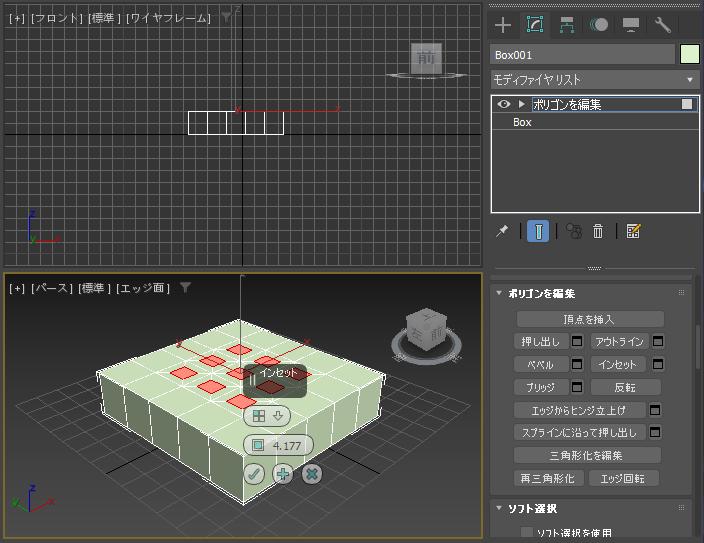
設定ができたら、左下の[OK]ボタンをクリックします。
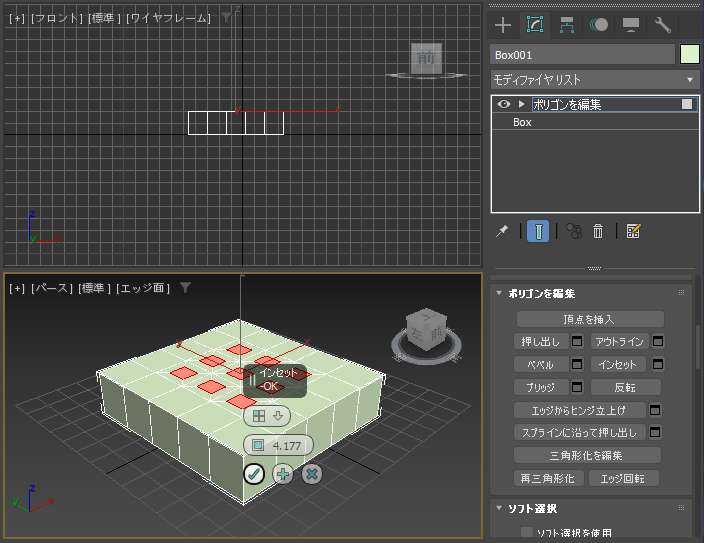
設定が確定されました。
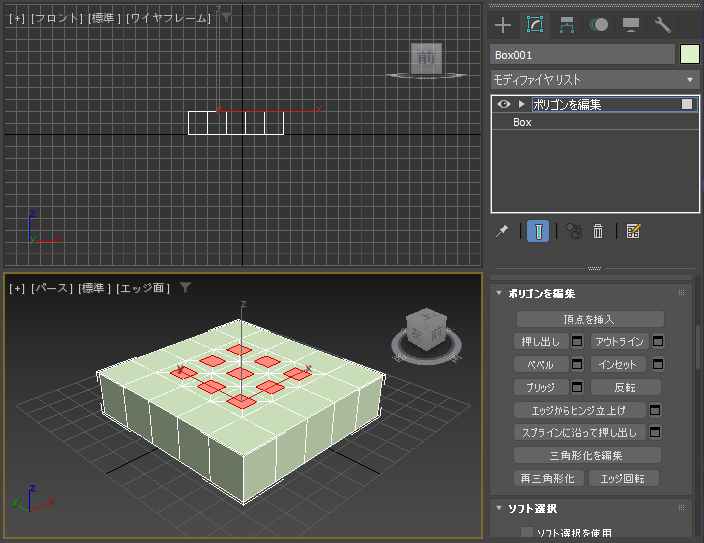
[押し出し]などの編集で、インセットで縮小した面を編集できます。
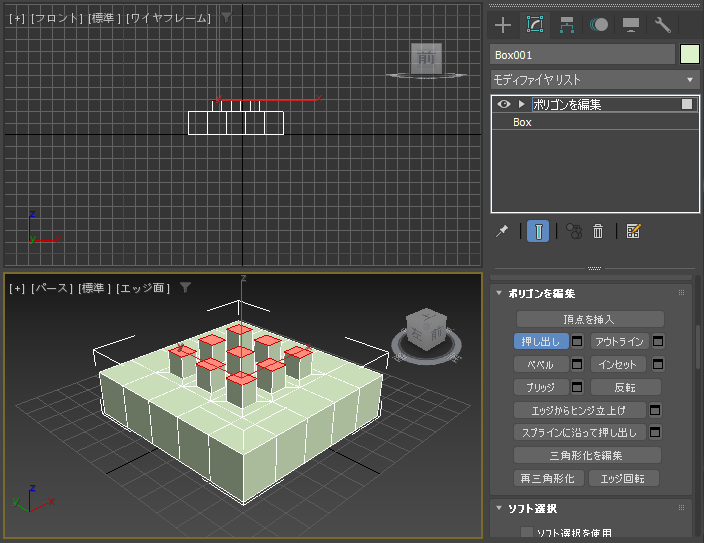
それぞれのポリゴンに対してインセットを実行できました。
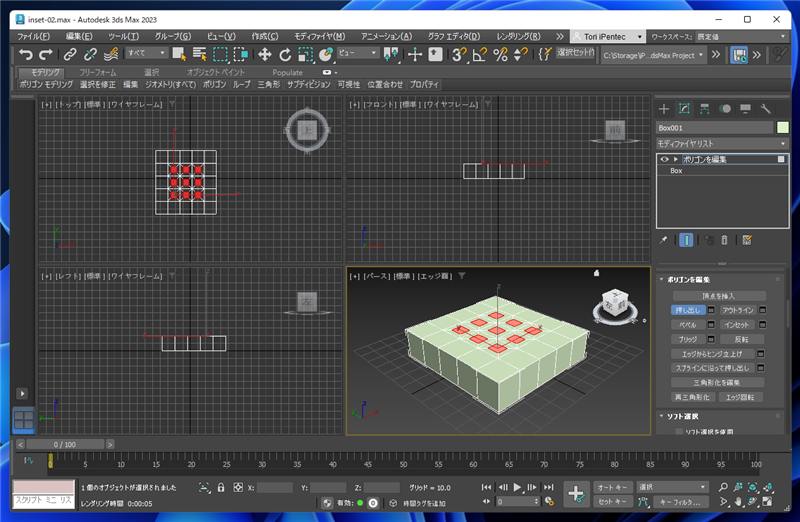
著者
iPentecのメインデザイナー
Webページ、Webクリエイティブのデザインを担当。PhotoshopやIllustratorの作業もする。
最終更新日: 2022-09-10
作成日: 2022-08-17